使用photoshop的伙伴们,知道如何制作出漫天飞舞流星雨吗?接下来就是小编讲解的利用photoshop制作出漫天飞舞流星雨效果的详细方法。
首先,新建一个画布,800X600的,白色;然后用渐变工具拉出夜空,前景色背景色看下面图:
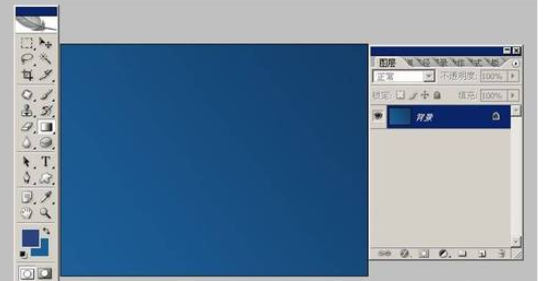
新建一个图层,选择画笔工具,不透明度改成33%,在天空上面画一下:

高斯模糊最大:

把图层模式改成溶解,不透明度改成25%:

带星星的夜空做好了,开始做流星咯;使用钢笔工具构出流星的样子。
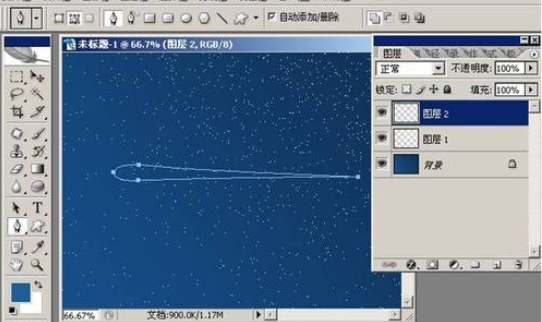
新建一个图层,建立选区,填充白色,然后高斯模糊3。

流星的尾巴应该是虚化的,咱们搞一个图层蒙版,拉一个过渡,尾巴就虚化了:

让流星发点蓝蓝的光辉不是更好哦,在新建一个图层,编辑—描边,设置如下:

上面完成以后拼合流星的2个图层,然后GTRL+J,在复制一个流星图层,图层模式改成叠加

差不多完工了,拼合一下流星图层,然后多复制几个,放到合适的位置

最终效果

上文就是小编讲解的利用photoshop制作出漫天飞舞流星雨效果的详细方法,大家都学会了吗?
 天极下载
天极下载





























































